PS CS6里的色轮怎么调出来,还有怎么安装色轮插件呢?接下来为大家一一解答。
1、编 辑——首选项——性能——图形处理器设置 ——勾选使用图形处理器 。如图:

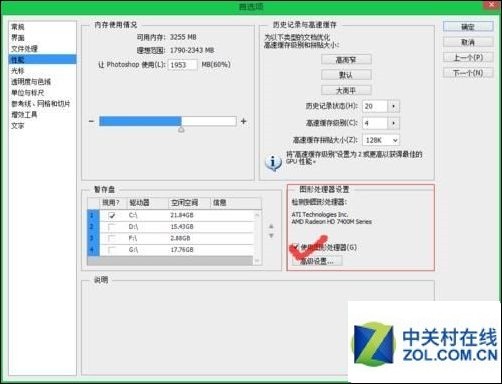
2、 首选项——常规——HUD拾色器 —— 色相轮 ,大小随你选。如图:

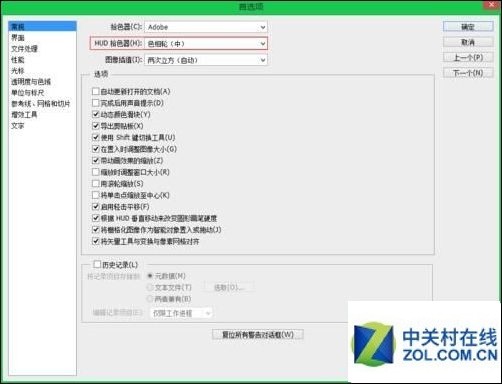
3、 重启PS 。
4、选择“ 画笔工具 ”,按 alt+Shift+右 键 ,即可出现色相轮。如图:


注意事项:
此功能是CS5以上版本才有的,版本过低无效。
文章标题:PS CS6中如何使用色相轮绘制图形
文章链接://www.hpwebtech.com/jiqiao/39502.html
为给用户提供更多有价值信息,ZOL下载站整理发布,如果有侵权请联系删除,转载请保留出处。
- 上一问:PS怎么制作凹陷的烫金凹印效果
- 下一问:ps中如何绘制一个日食
相关软件推荐
其他类似技巧
- 2023-01-29 17:04:18ps中a3纸像素尺寸是什么
- 2023-01-29 17:01:49ps抠图后怎么羽化边缘
- 2023-01-29 16:23:10ps里面的金色字体怎么做
- 2023-01-29 16:22:20ps怎么调整图片大小kb
- 2023-01-29 16:21:30ps怎么制作gif图片
- 2023-01-29 16:14:48ps怎么调图片像素
- 2023-01-29 16:12:18ps怎么截取图片的一部分
- 2023-01-29 16:11:07ps打印一寸照片排版怎么操作
- 2023-01-29 16:08:12ps怎么调渐变色背景
- 2023-01-29 16:04:34ps怎么使用魔法工具
Adobe Photoshop CS6软件简介
Photoshop CS6中文版是Adobe公司旗下最为出名的图像处理软件之一,Photoshop CS6简体中文版集图像扫描、编辑修改、图像制作、广告创意,图像输入与输出于一体的图形图像处理软件,深受广大平面设计人员和电脑美术爱好者的喜爱。Adobe发布了Photoshop CS6的正式版,在CS6中整合了其Adobe专有的 Mercury图像引擎,通过显卡... 详细介绍»









